'>

' L'instal·lador NVIDIA ha fallat 'És un error comú a Windows 10. Si apareix aquest error en instal·lar controladors NVIDIA, proveu les solucions que enumerem aquí per solucionar-lo.
Per què heu rebut aquest error?
Després d’actualitzar el sistema a Windows 10, Windows Update intentarà descarregar i instal·lar controladors de GPU en segon pla. De vegades pot trigar entre 5 i 10 minuts. Si proveu d’instal·lar el controlador NVIDIA al mateix temps, és probable que obtingueu un error en la instal·lació.
Com ho solucioneu?
Després d'actualitzar el sistema, deixeu que Windows estigui reposat durant 15 minuts com a mínim per assegurar-vos que la descàrrega en segon pla i la instal·lació s'hagin completat. Després, reinicieu el PC i torneu a instal·lar el controlador.
Quan instal·leu el controlador i apareguin les dues pantalles següents, assegureu-vos de seleccionar ' Personalitzat 'I marqueu' Realitzeu una instal·lació neta '.
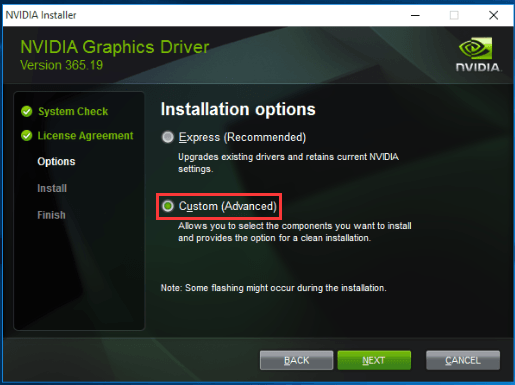
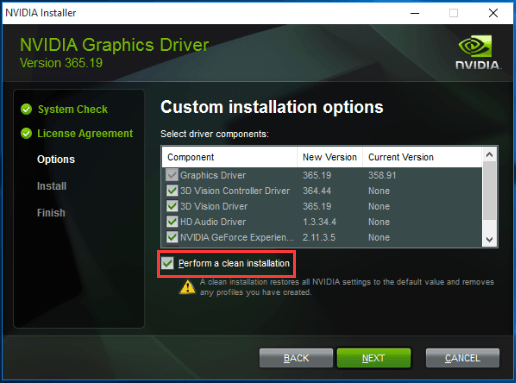
Si encara teniu problemes, podeu provar una de les quatre solucions següents.
Solució 1: actualitzeu el controlador Nvidia mitjançant Driver Easy
Instal·lar un controlador incompatible pot provocar aquest error. Abans de continuar i provar altres passos, proveu d'utilitzar-lo Conductor fàcil per instal·lar el controlador. És tan simple com dos clics.
Driver Easy reconeixerà automàticament el vostre sistema i en trobarà els controladors adequats. No cal arriscar-se a descarregar i instal·lar un controlador incorrecte i no s’ha de preocupar de cometre un error en instal·lar-lo.
Podeu actualitzar els controladors automàticament amb la versió GRATU orTA o Pro de Driver Easy. Però, amb la versió Pro, només necessiteu 2 clics (i obtindreu un suport complet i una garantia de devolució de 30 dies):
1) descarregar i instal·leu Driver Easy.
2) Executeu Driver Easy i feu clic a Escanejar ara . Driver Easy escanejarà l'ordinador i detectarà qualsevol controlador que tingui problemes.
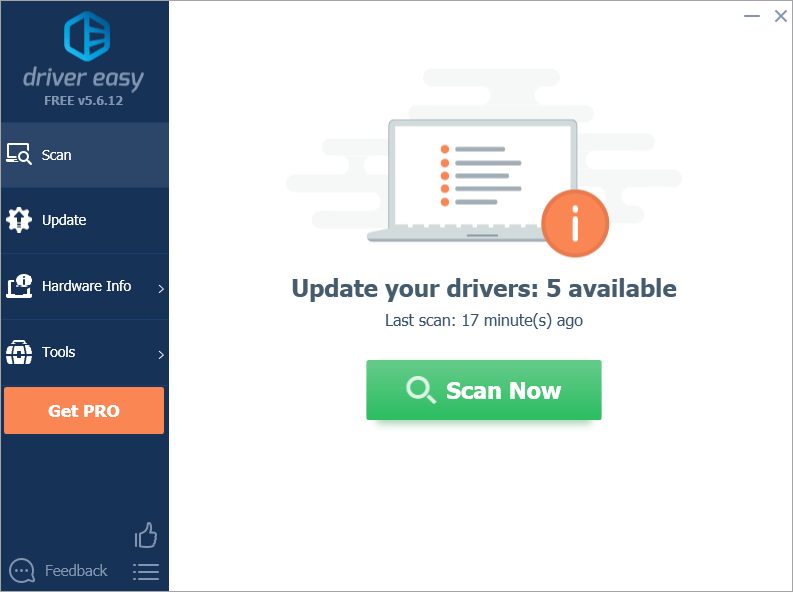
3) Feu clic a Actualització botó situat al costat d'un controlador Nvidia marcat per descarregar automàticament la versió correcta d'aquest controlador, després podeu instal·lar-lo manualment (podeu fer-ho amb la versió GRATU )TA).
O feu clic Actualitza-ho tot per descarregar i instal·lar automàticament la versió correcta de tot els controladors que falten o no estan actualitzats al vostre sistema (això requereix la versió Pro; se us demanarà que actualitzeu quan feu clic a Actualitza-ho tot).
Vegeu l'exemple següent del NVIDIA GeForce GT 640. Driver Easy detectarà la targeta gràfica Nvidia instal·lada a l'ordinador i instal·larà el controlador correcte per a aquest maquinari específic.
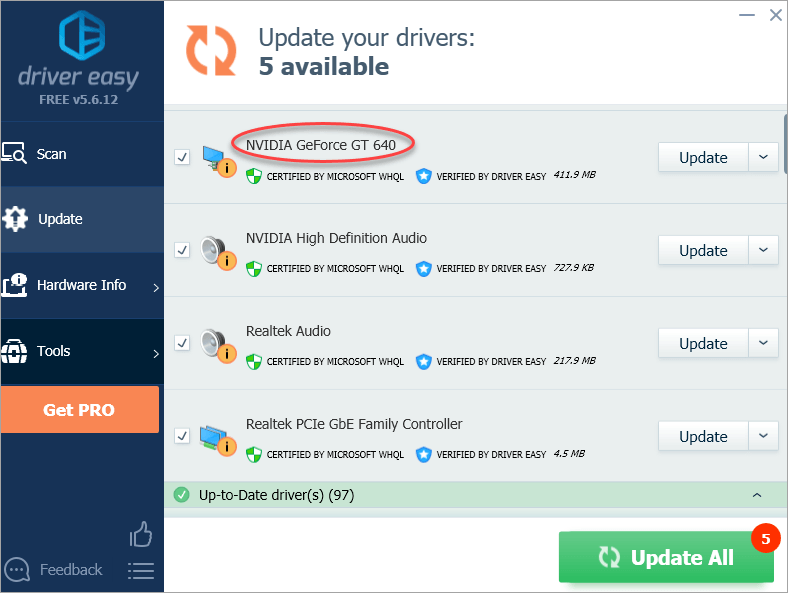
Solució 2: desactiveu temporalment qualsevol programari antivirus o tallafoc
Alguns programes antivirus bloquegen determinats fitxers, cosa que impedeix completar la instal·lació amb èxit. Per exemple, molts usuaris d'antivirus 'Comodo' han informat que fa que fallin les actualitzacions del controlador NVIDIA. Per tant, si teniu programari antivirus o un tallafoc, és possible que hàgiu de desactivar-los durant la instal·lació. També haureu d’assegurar-vos que tots els processos estan desactivats. Podeu comprovar i eliminar tots els processos mitjançant el vostre gestor de tasques.
IMPORTANT : Després d’instal·lar el controlador, recordeu que heu de tornar a habilitar el programari antivirus i el tallafoc per ajudar a mantenir el PC segur.
Per desactivar temporalment el programari antivirus i el tallafoc, seguiu els passos següents:
1) Mantingueu premut el botó Ctrl + Alt claus i premeu Suprimeix al teclat. A continuació, feu clic a Cap de tasques .
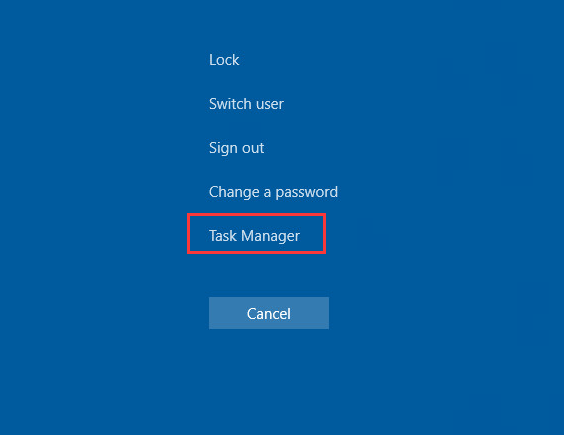
2) Al Gestor de tasques, feu clic a Processos fitxa. Cerqueu tots els processos relacionats amb el vostre programari antivirus.
3) Feu clic a cada procés i, a continuació, feu clic a Finalitzar la tasca per acabar-ho.
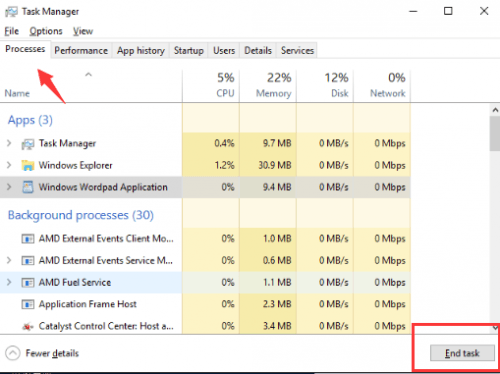
4) Reinicieu l'ordinador perquè els canvis entrin en vigor. Després, proveu d’instal·lar de nou el controlador NVIDIA. Assegureu-vos de seleccionar ' Personalitzat 'I marqueu la casella' realitzar una instal·lació neta ”Mentre s’instal·lava el controlador.
Solució 3: Kill All NVIDIA Processar i suprimir els fitxers relacionats
1) Aneu a Cap de tasques . A la Processos , finalitzeu totes les tasques de NVIDIA.
2) Suprimiu els fitxers NVIDIA següents si existeixen. (Nota: pot ser que hàgiu d'iniciar la sessió com a administrador per suprimir els fitxers.):
C: fitxer Windows System32 DriverStore FileRepository nvdsp.inf
C: fitxer Windows System32 DriverStore FileRepository nv_lh
C: Windows System32 DriverStore FileRepository nvoclock
C: Fitxers de programa NVIDIA Corporation
C: Fitxers de programa (x86) NVIDIA Corporation
3) Reinicieu el sistema i torneu a instal·lar el controlador.Assegureu-vos de seleccionar ' Personalitzat 'I marqueu' Realitzeu una instal·lació neta ”(Quan vegeu les dues pantalles següents) mentre instal·leu el controlador.
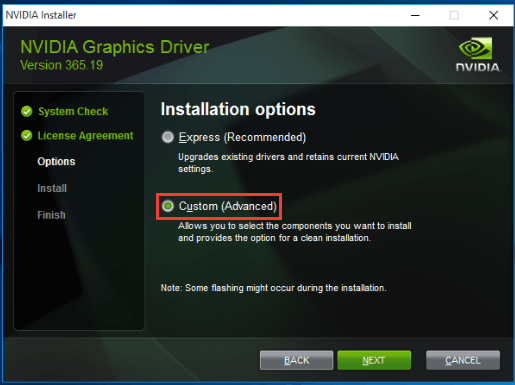
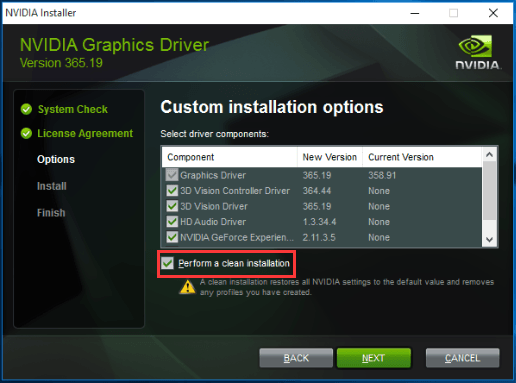
Solució 4: torneu a instal·lar el sistema operatiu
La solució final que podeu provar és tornar a instal·lar Windows.
Nota : Si torneu a instal·lar Windows, s'eliminaran tots els fitxers, documents i el programari emmagatzemat a la unitat on està instal·lat el sistema. Abans de començar, feu una còpia de seguretat de tots els fitxers i documents importants.
Després de tornar a instal·lar el sistema, intenteu tornar a instal·lar el controlador.
Això és! Esperem que aquestes solucions us ajudin a que el vostre instal·lador de NVIDIA funcioni correctament.




![[RESOLUT] Days Gone no s'inicia a l'ordinador](https://letmeknow.ch/img/other/99/days-gone-ne-se-lance-pas-sur-pc.jpg)

![[Solució ràpida] Endarreriment i tall de so Fortnite](https://letmeknow.ch/img/knowledge/22/fortnite-sound-lagging-cutting-out.jpg)